Медсестра
1 Общие сведения
1.1 О чем документ
Настоящая инструкция описывает работу в Платформе (далее - Процесс) сотрудников МО, снимающих ЭКГ у пациентов. Такими сотрудниками могут быть специалисты, относящиеся к категории СМП, либо непосредственно ВФД. Для упрощения, человек выполняющий эту функцию, будет обозначаться как Съемщик.
1.2 Цели использования Платформы
Основной целью является цифровой съем сигнала ЭКГ в Платформу. Также в Платформе есть возможность журналирования ЭКГ с выдачей отчетности, а также выдача конечного/предварительного заключения или сигнала ЭКГ в виде A4 распечатанного либо электронного .pdf файла.
1.3 Подготовка
Для описанных целей, в Платформе предусмотрена роль «Медсестра». Учетные данные с логином и паролем для данной роли принимаются Съемщиком в ходе настройки Платформы от инженеров, либо от системного администратора МО, отвечающего за программное обеспечение МО. Все дальнейшие шаги предполагают наличие следующих условий:
- Наличие учетных данных у Съемщика;
- Наличие доступа в Интернет;
- Наличие браузера Chrome или Firefox;
- Наличие подключенного ЭКФ.
2 Краткое содержание
Действия в Платформе описаны в разделе 3. В начале описываются основные, необходимые для работы в системе, затем вспомогательные действия, которые осуществляются при необходимости. В завершении раздела 3 описывается особенность работы в режиме интеграции с МИС. К основным действиям относятся:
- Вход/выход
- Смена учетных данных
- Навигация
- Создание/редактирование приёма
- Запись ЭКГ К вспомогательным действиям относятся:
- Съем ЭКГ в специальных режимах
- Изменение настроек
- Подключение/выбор ЭКФ
- Переключение режимов ЭКФ
- Формирование отчетов
- Выдача результатов
3 Работа в платформе
3.1 Вход и выход из Платформы
Для входа в систему Съемщику нужно выполнить следующие шаги:
- Необходимо набрать в браузере адрес smartecg.kz.
- В правом верхнем углу необходимо выбрать «Войти в систему».
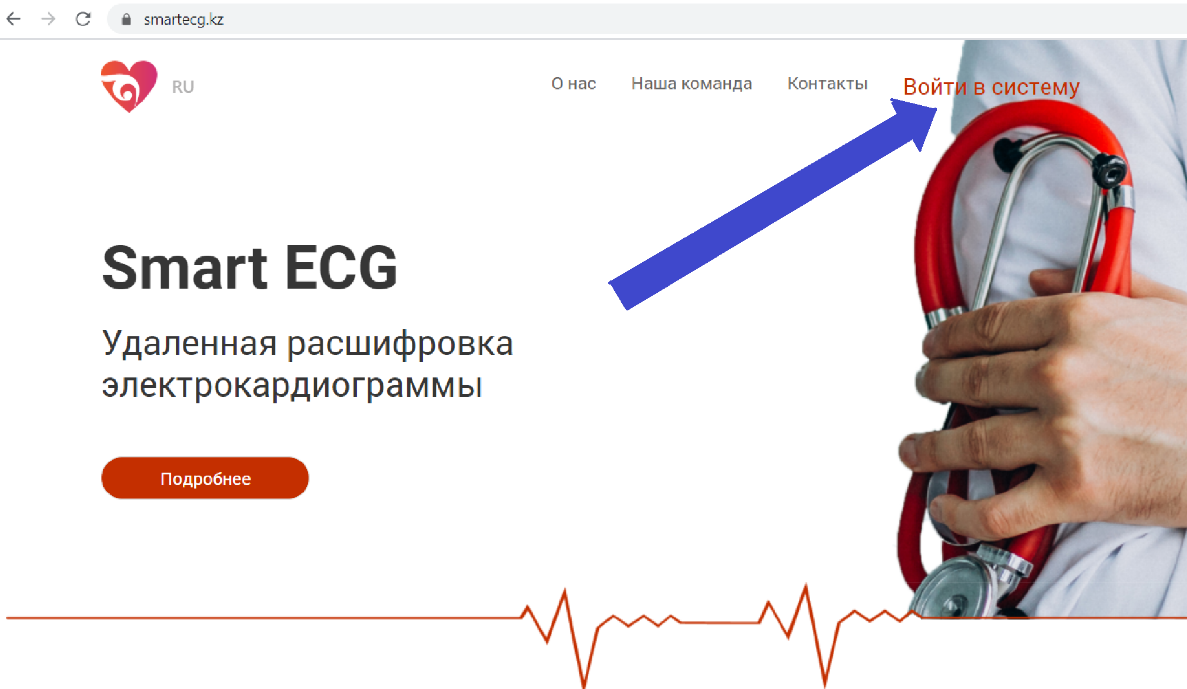
- Ввести учетные данные и нажать кнопку «Войти».
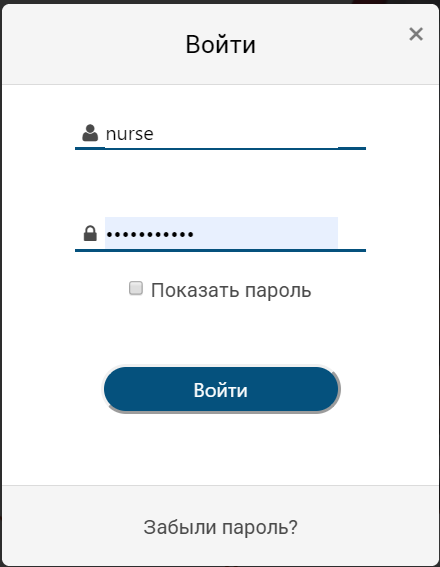
Для выхода из Платформы необходимо:
- открыть меню в левом верхнем углу;
- выбрать кнопку «Выйти».
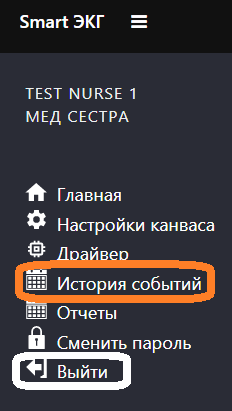
При нажатии на кнопку «История событий», откроется окно с историей входа, включая успешные и безуспешные события входа в систему. Данные сведения хранятся для Съемщика и администратора МО, в целях безопасности.
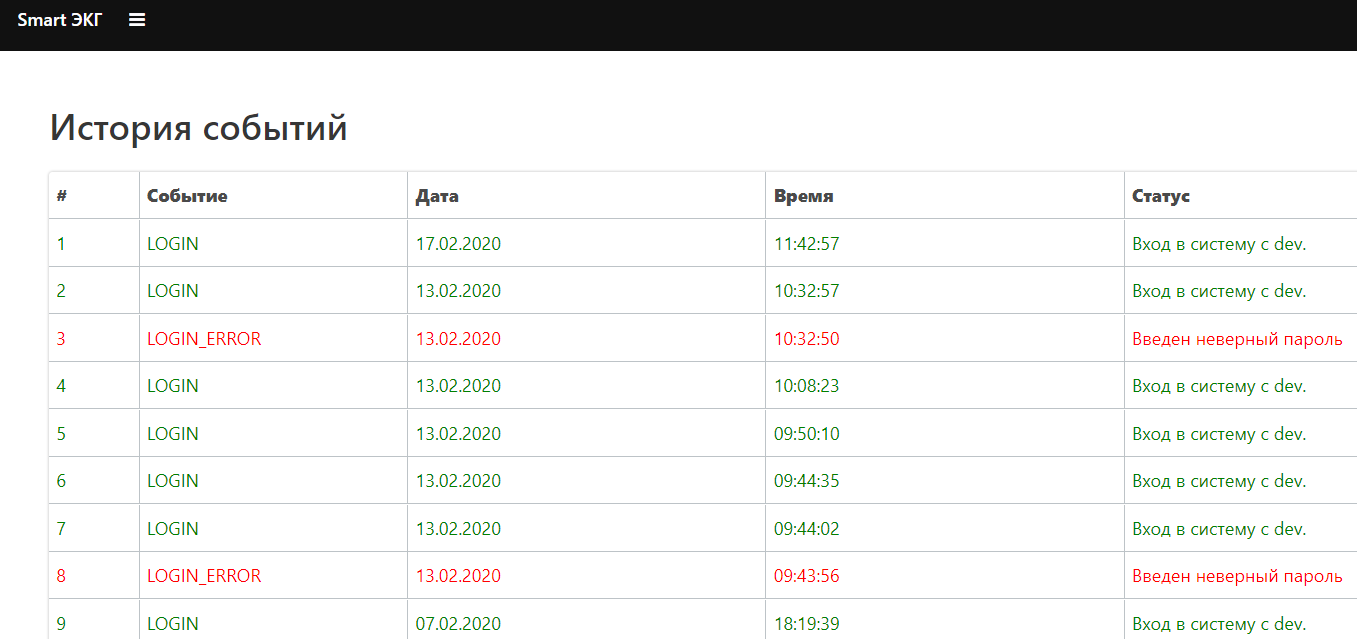
3.2 Навигация
После входа в систему, Съемщик попадает на страницу журнала ЭКГ, который является основным рабочим полем в Платформе. В журнале отображается информация о ЭКГ, включая информацию о пациенте, дате приема, режиме съема, направляющем враче.
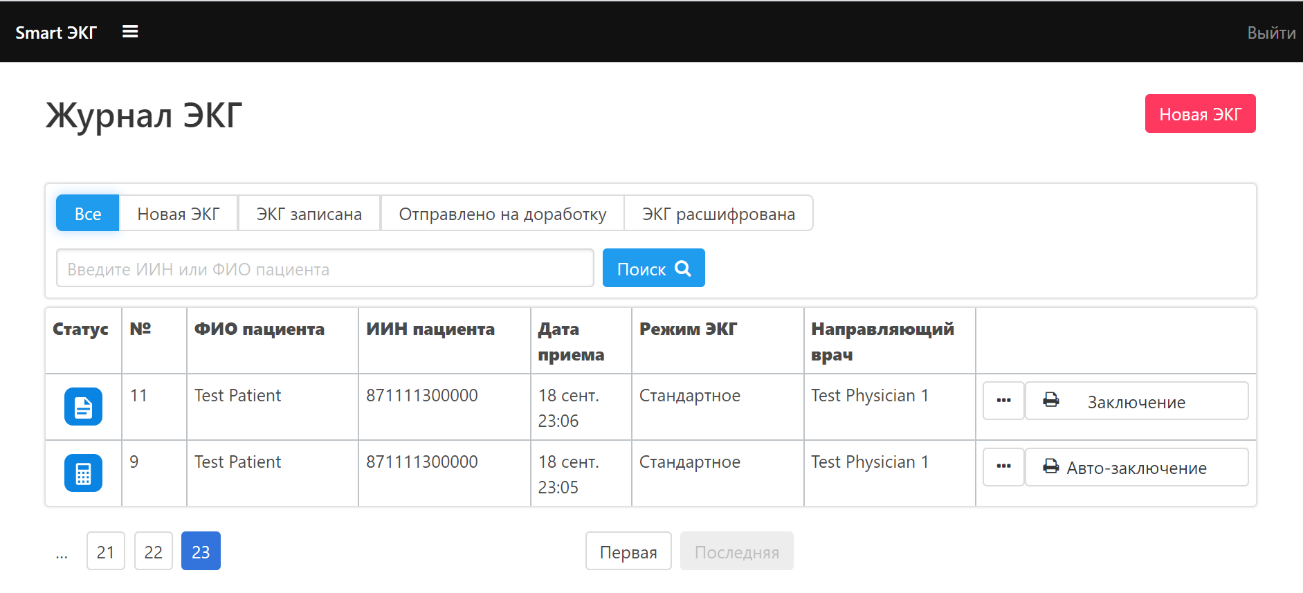
Съемщик может фильтровать отображение ЭКГ в журнале, кликая на вкладки, соответствующие статусам ЭКГ. Доступны следующие статусы:
- «Все». Отображаются все ЭКГ независимо от статуса.
- «Новая ЭКГ». Отображаются только созданные, но еще не записанные ЭКГ.
- «ЭКГ записана». Отображаются только записанные Съемщиком ЭКГ, имеющие записанный сигнал ЭКГ, но еще не расшифрованные врачом.
- «Отправлено на доработку». Отображаются только ЭКГ, возвращенные врачом, требующие съема ЭКГ в другом режиме.
- «ЭКГ расшифрована». Отображаются только ЭКГ, расшифрованные врачом.
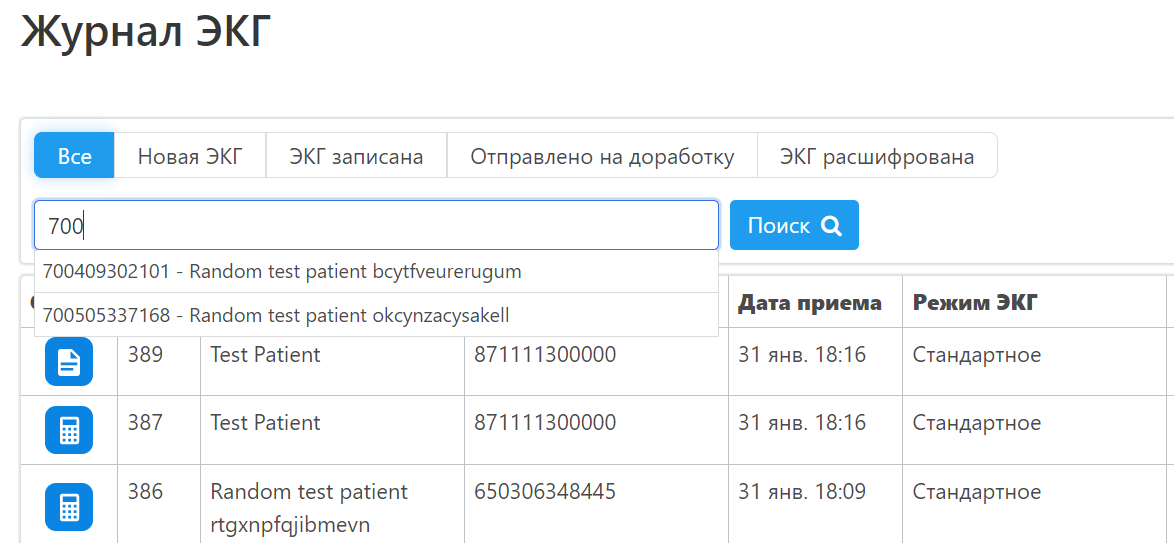
Имеется поле поиска ЭКГ (см. выше), по вводимому ИИН или ФИО пациента. По мере набора, отображаются соответствующие ЭКГ. Кликая на конкретную ЭКГ из поиска, в журнале отображается только выбранная ЭКГ. Съемщик может открыть выбранную ЭКГ кликнув троеточие в правой части ЭКГ и нажав «Подробнее».
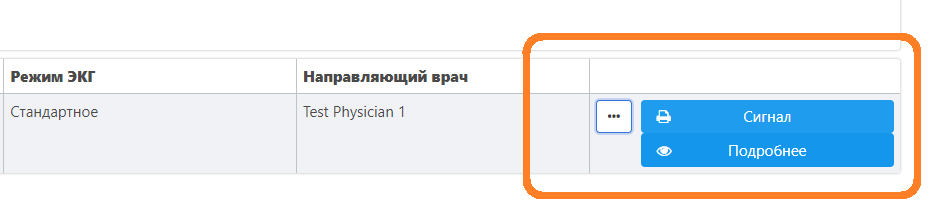
Открыв ЭКГ, можно ознакомиться с информацией о пациенте, отредактировать информацию и посмотреть сигнал если он записан.
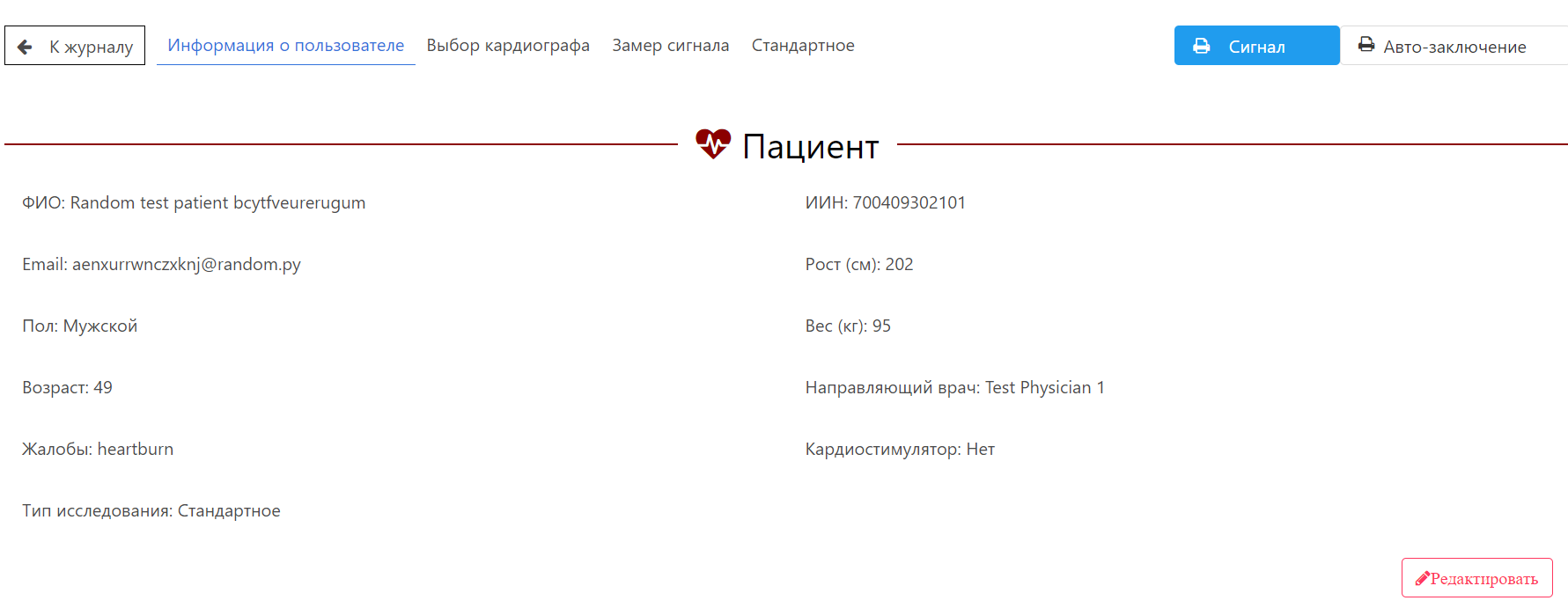
В нижней части журнала ЭКГ имеется область для навигации по журналу.
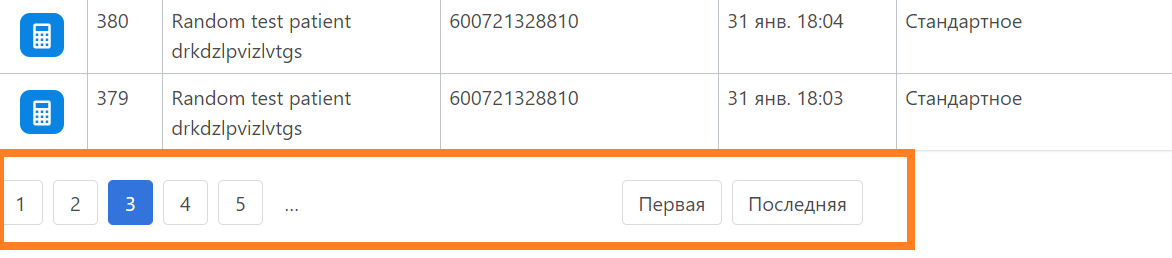
В случае переключения на другие окна Платформы, в журнал можно вернуться, нажав на кнопку «К журналу».

3.3 Смена учетных данных
Для смены пароля необходимо из меню выбрать «Сменить пароль».
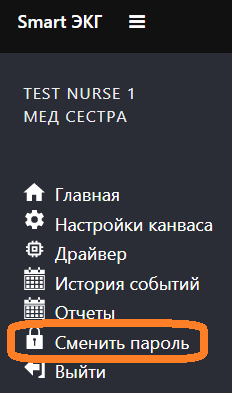
При этом через несколько секунд, в правой верхней части страницы, отобразится уведомление о том, что инструкция смены пароля выслана на email. Email Съемщика настраивается при создании учетных данных либо редактируется позже.
Для смены пароля необходимо следовать инструкции высланной на электронную почту.
3.4 Создание/редактирование приёма
Для создания новой ЭКГ, при приеме пациента, необходимо нажать кнопку «Новая ЭКГ» в правой верхней части страницы журнала ЭКГ.
Далее отобразится окно для ввода данных пациента.
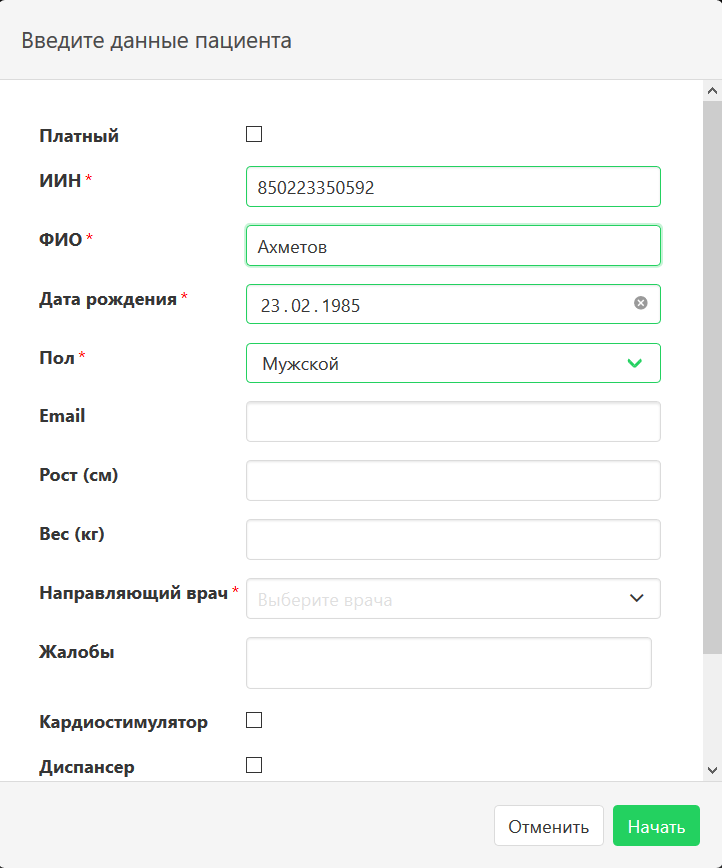
Примечание: в случае наличия интеграции с МИС, уже заполненные формы открываются из журнала во вкладке «Новая ЭКГ» (см. описание интеграции с МИС в последнем пункте текущего раздела). Необходимо заполнить следующие поля:
- ИИН – обязательное поле.
- ФИО – обязательное поле.
- Дата рождения автоматически высчитывается из ИИН, может быть исправлена.
- Пол автоматически высчитывается из ИИН, может быть исправлен по желанию пациента.
- Email. Не обязательное поле. В случае заполнения, пациенту придет ссылка на личный кабинет, где он сможет отслеживать свои ЭКГ.
- Рост. Не обязательное поле. Упрощает анализ врачу.
- Вес. Не обязательное поле. Упрощает анализ врачу.
- Направляющий врач. Обязательное поле. Выбирается из списка. Список сужается по мере ручного ввода ФИО врача в данном поле.
Жалобы. Не обязательное поле. Ценная информация для врача.
Кардиостимулятор. Отмечается в случае наличия у пациента кардиостимулятора.
Диспансер. Опциональный элемент. Отмечается в случае необходимости ведения статистики по диспансерным больным проходящим ЭКГ, для отчетов врачам-статистам (подробнее в описании функции отчетности в текущем разделе).
Стационар. Опциональный элемент. Отмечается в случае необходимости ведения статистики по стационарным больным проходящим ЭКГ, для отчетов врачам-статистам (подробнее в описании функции отчетности в текущем разделе).
Платный. Опциональный элемент. Отмечается в случае необходимости ведения статистики по больным проходящим ЭКГ платно, для отчетов врачам-статистам (подробнее в описании функции отчетности в текущем разделе).
Тип исследования. По умолчанию стандартный (12 канальный ЭКГ). Могут быть выбраны режимы «Стандартное», «С нагрузкой», «По Нэбу», «Правые грудные». Подробнее в описании нестандартных режимов в текущем разделе. По завершению ввода необходимо нажать кнопку «Начать» внизу формы.
3.5 Запись ЭКГ
После заполнения формы отображается окно замера сигнала. В случае наличия подключенного ЭКФ, сигнал отображается непрерывно на данной странице. По мере правильного подключения электродов, отображение сигнала становится характерным для ЭКГ.
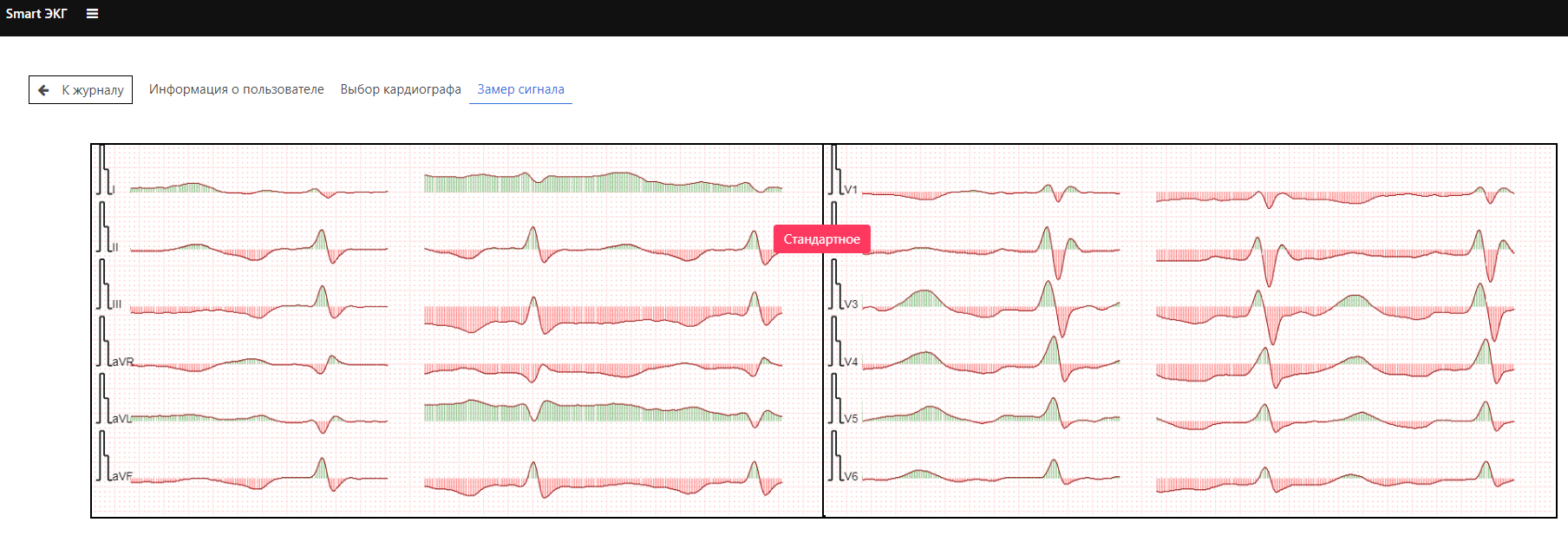
Для снятия сигнала Съемщику необходимо осуществить следующие действия:
- дождаться пока пациент успокоится и сигнал станет ровный.
- Нажать кнопку «Стандартное» (в случае стандартного режима ЭКГ). Отобразится обратный отсчет, соответствующий длительности замера сигнала, выставляемого в настройках. По умолчанию 10 секунд. Изменение настроек описано в текущем разделе. По завершению счетчика предлагается закончить процедуру.
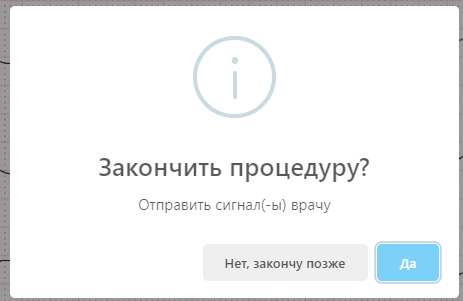
- В случае нажатия «Да», ЭКГ отправляется врачу для дальнейшей обработки. Для Съемщика процесс съема сигнала на этом заканчивается.
- В случае нажатия «Нет, закончу позже» имеется возможность замерить сигнал заново выбрав вкладку «Замер сигнала».
Либо, возможно закончить процедуру с уже снятым сигналом нажав на соответствующую кнопку.
3.6 Съем ЭКГ в специальных режимах
3.6.1 Режим «С нагрузкой»
Данный режим выбирается при необходимости съема сигнала с нагрузкой. Для этого в окне создания приёма выбирается соответствующий режим.
После нажатия кнопки «Начать» открывается окно записи сигнала. В отличии от стандартного режима, отображается 3 кнопки для записи сигналов:
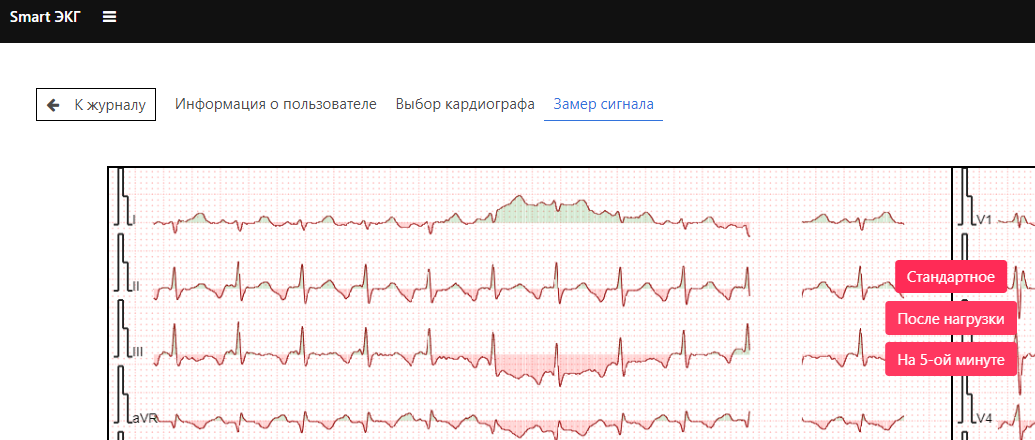
Для записи сигнала в режиме «С нагрузкой», Съемщику необходимо выполнить следующие шаги:
- 1 шаг. Обязательный. Нажать на кнопку «Стандартное» - записывается ЭКГ аналогично стандартному режиму. После окончания таймера, отображается сигнал во вкладке «До нагрузки».
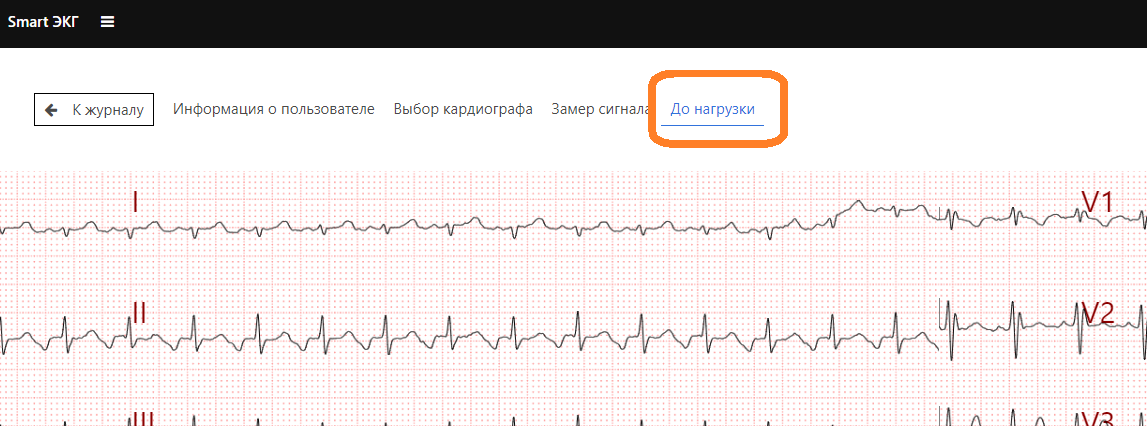
- 2 шаг. Обязательный. После получения пациентом физической нагрузки и повторного подключения электродов, вернуться во вкладку «Замер сигнала» и нажать на кнопку «После нагрузки» - записывается ЭКГ. После окончания таймера, предлагается завершить процедуру, аналогично стандартному режиму. При этом врачу будет доступно 2 сигнала – до нагрузки и после нагрузки, в соответствии с общей практикой съема сигнала с нагрузкой.
- 3 шаг. Опциональный. Нажать на кнопку «Нет, закончу позже», вернуться на вкладку «Замер сигнала». После 5-минутного отдыха пациента, снова прикрепить электроды и нажать на кнопку «На 5-й минуте». Завершить процедуру в случае удовлетворительного качества сигнала. При этом врачу будет доступно 3 сигнала, в соответствии со стандартом снятия ЭКГ с нагрузкой.
3.6.2 Режим «По Нэбу»
В данном режиме производится съем сигнала в соответствии с практикой снятия сигналов по Небу, состоящего из следующих шагов:
- 1 шаг. В окне создания приема выбирается режим «По Небу»
- 2 шаг. В открывшемся окне съема сигнала нажать кнопку «Стандартное», записать сигнал в стандартном режиме. При этом сигнал сохранится во вкладке «Стандартное».

- 3 шаг. После смены щипцов стандартных электродов на присоски с их наложением на предусмотренные точки пациента, вернуться во вкладку «Замер сигнала» и нажать кнопку «По Нэбу», при этом сигнал сохранится во вкладке «По Небу». Сигнал отобразится в виде трех дополнительных соответствующих отведений A, I, D. На данном шаге можно завершить съем или переснять сигнал в случае его неудовлетворительного качества. У врача отобразится сигнал в стандартном режиме и по Нэбу.
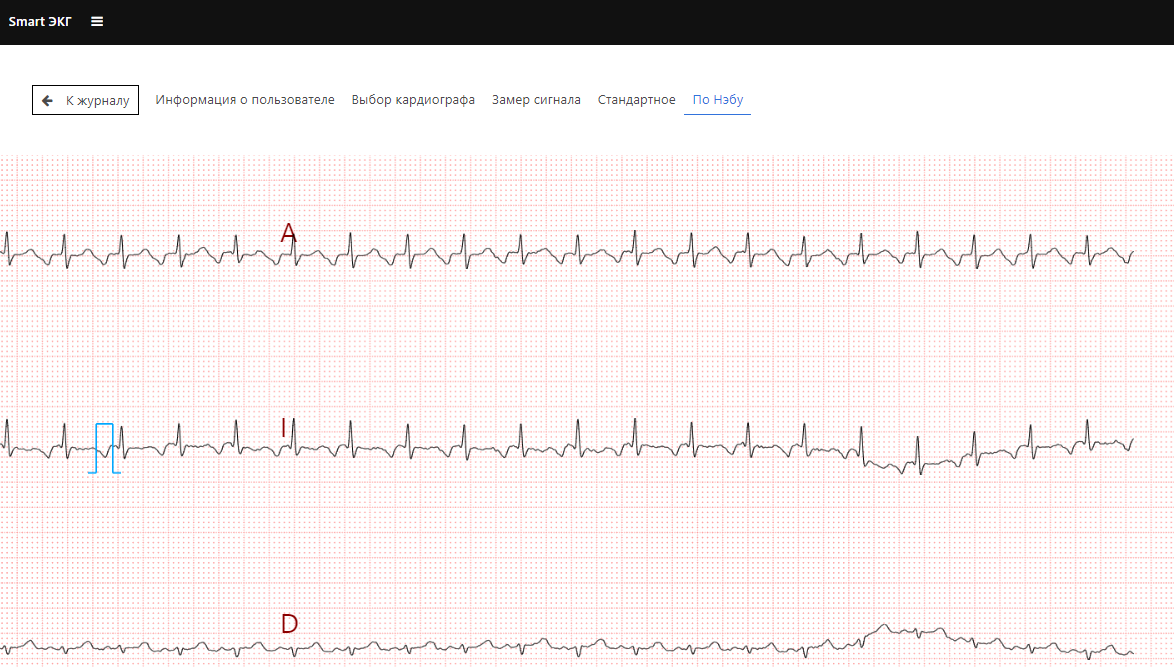
3.6.3 Режим «Правые грудные»
В данном режиме производится съем сигнала в соответствии с практикой снятия сигналов в правых грудных отведениях, состоящего из следующих шагов:
- 1 шаг. В окне создания приема выбирается режим «Правые грудные»
- 2 шаг. В открывшемся окне съема сигнала нажать кнопку «Стандартное», записать сигнал в стандартном режиме. При этом сигнал сохранится во вкладке «Стандартное».

- 3 шаг. После смены щипцов стандартных электродов на присоски с их наложением на предусмотренные точки пациента, вернуться во вкладку «Замер сигнала» и нажать кнопку «Правые грудные», при этом сигнал сохранится во вкладке «Правые грудные». На данном шаге можно завершить съем или переснять сигнал в случае его неудовлетворительного качества. У врача отобразится сигнал в стандартном режиме и Правые грудные.
3.7 Изменение настроек
Для изменения настроек необходимо выбрать из меню «Настройки канваса».
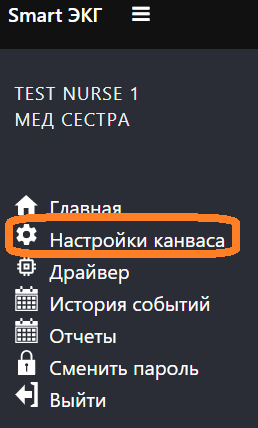
Откроется окно с настройками отображения и времени сигнала при записи.
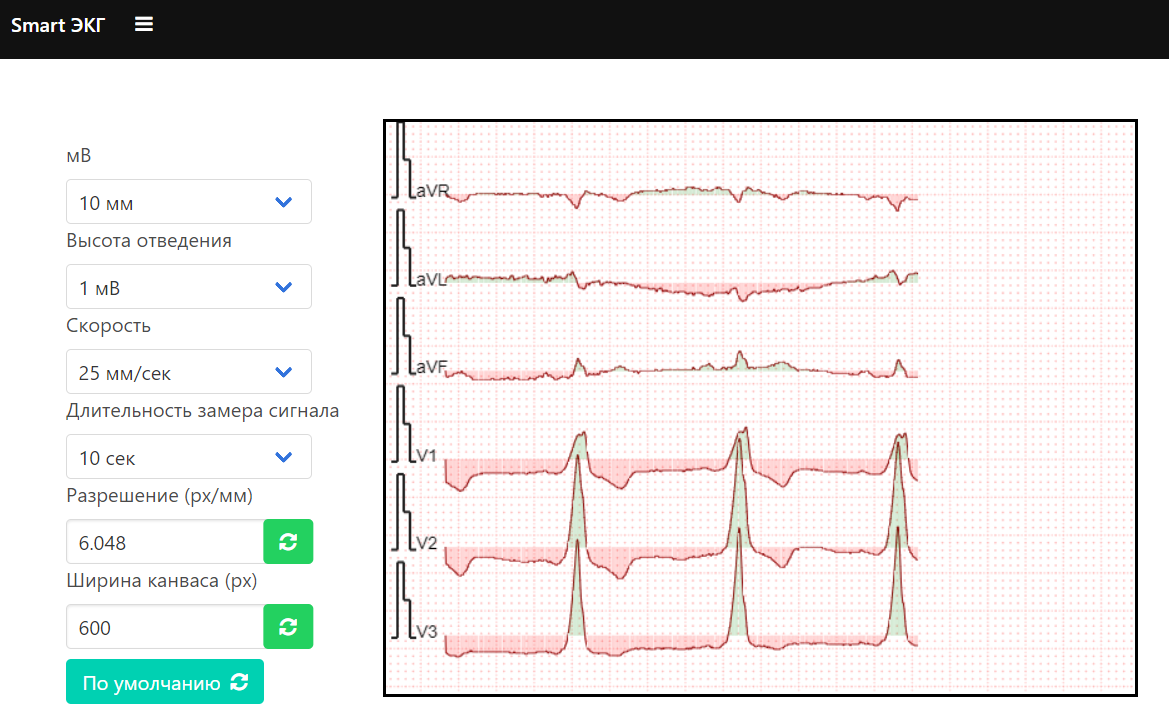
Следующие настройки доступны для изменения:
- МВ – амплитуда записываемого сигнала. Уменьшается при наложении сигналов, увеличивается при слишком пологом сигнале.
- Высота отведения – масштаб сигнала, соответствующий фигуре слева (стульчик или П) в мили-вольтах.
- Скорость –скорость отрисовки сигнала.
- Длительность замера сигнала – значение таймера времени, при котором записывается сигнал.
- Разрешение – соотношение пикселей к миллиметру площади экрана.
- Ширина канваса – ширина окна записи сигнала. При изменении значений настроек, новые настройки применяются сразу. При нажатии на кнопку «По умолчанию», настройки принимают стандартные значения.
3.8 Подключение/выбор ЭКФ
В случае наличия нескольких доступных электрокардиографов, подключенных напрямую к компьютеру Съемщика, либо доступных через сеть LAN, имеется возможность выбрать активный ЭКФ на вкладке «Выбор кардиографа». При этом активный сигнал будет поступать из данного устройства.
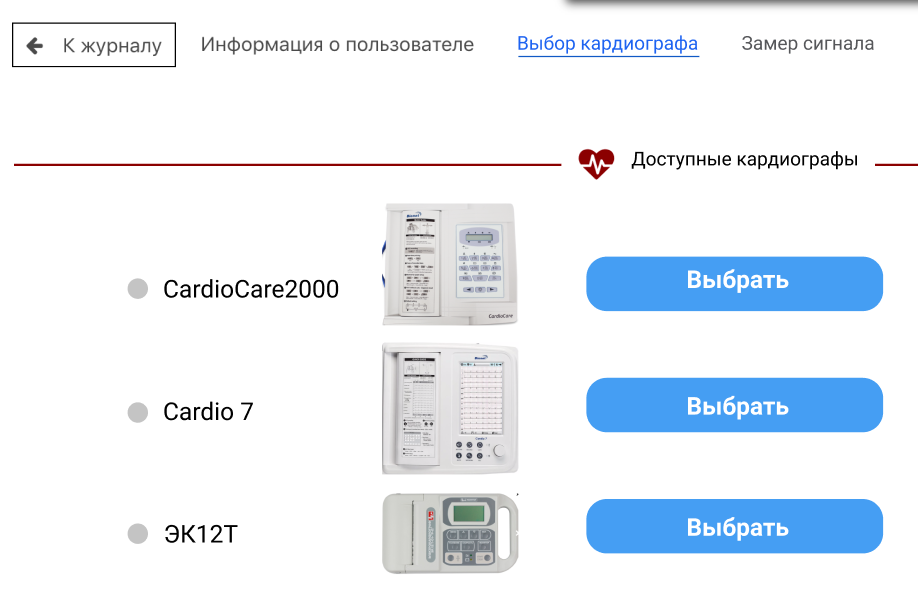
Для моделей производителя BIONET – CardioCare2000 и Cardio7, доступных по сети LAN, имеется возможность выбора режима съема сигнала. При необходимости разблокировать ЭКФ для съема ЭКГ на ленту, необходимо переключить тумблер в верхнем углу страницы съема сигнала.
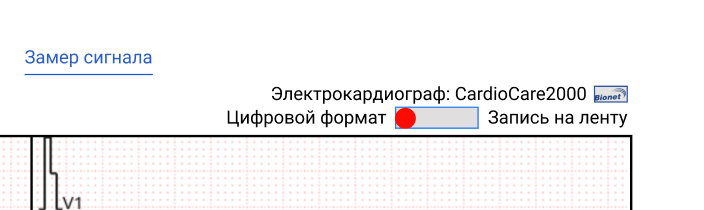
3.9 Выдача результатов
При переходе ЭКГ в статус «ЭКГ расшифрована», появляется кнопка «Заключение». При её нажатии, формируется и загружается в папку «Загрузки» pdf файл, форматированный под печать.
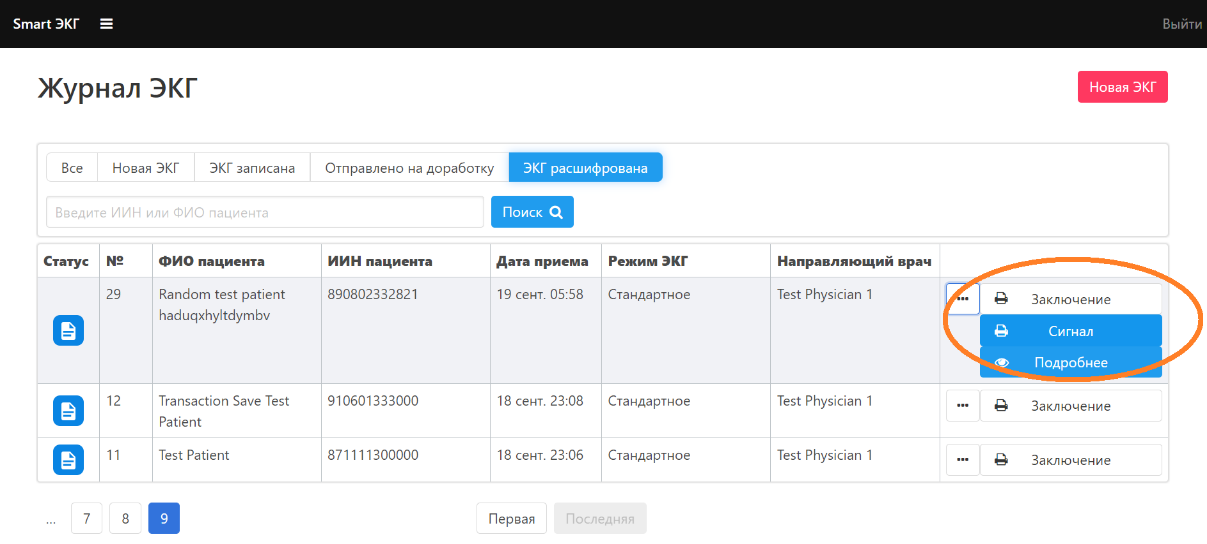
В данном файле представляется вся информация о пациенте, приёме, направившем враче и ВФД расшифровавшего ЭКГ.
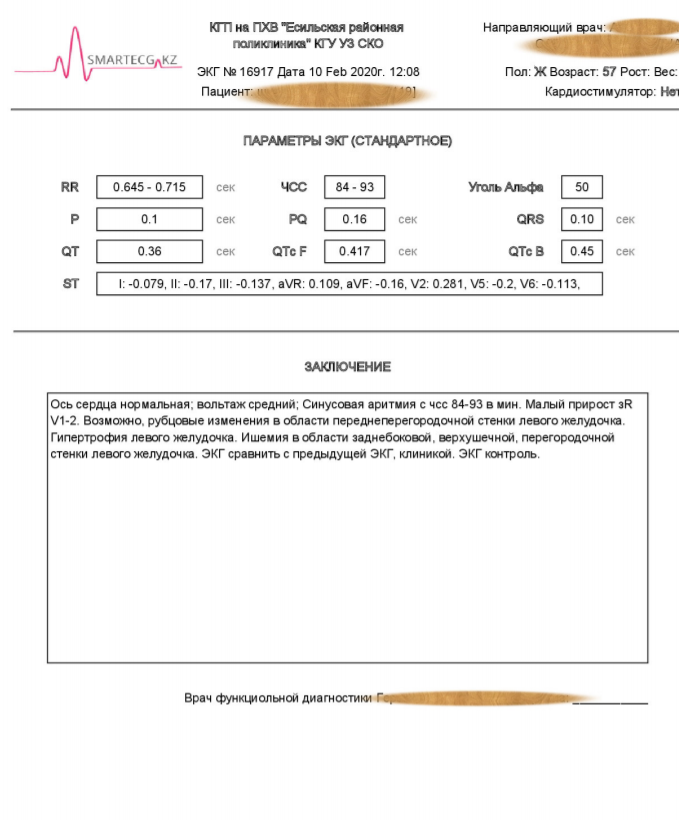
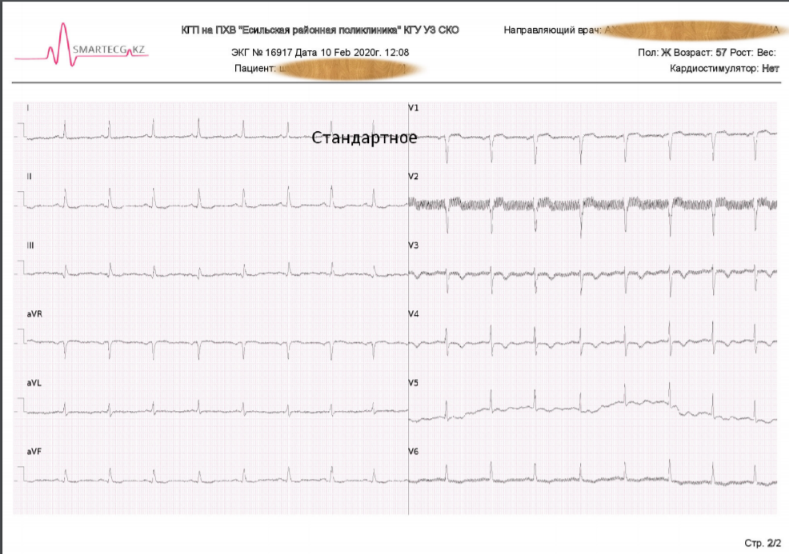
В случае, когда ЭКГ поступила из МИС, данное заключение вместе с текстом заключения автоматически направляется врачу, направившего пациента на ЭКГ через МИС. До момента расшифровки ЭКГ в статусе «ЭКГ записана», вместо заключения имеется возможность распечатки Авто-заключения, формируемого системой. При этом качество такой расшифровки значительно ограничено.
В любом статусе ЭКГ с записанным сигналом, имеется возможность его распечатки без заключения в более масштабном представлении на 2 страницы. Для этого, нажав на кнопку с троеточием, необходимо выбрать «Сигнал». При этом сформируется PDF файл, в формате для печати.
3.10 Формирование отчетов
Отчеты в системе формируются по запросам врачей-статистов или для других целей. Для формирования отчета нужно выбрать из меню «Отчеты».
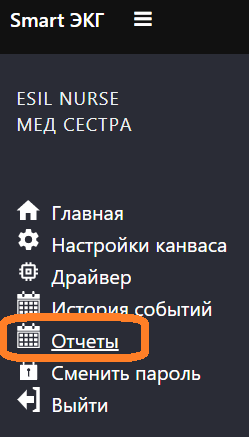
В открывшемся окне необходимо выбрать период отчетности
Нажав на любую дату (начала или конца), выходит календарь, из которого выбирается нужный день
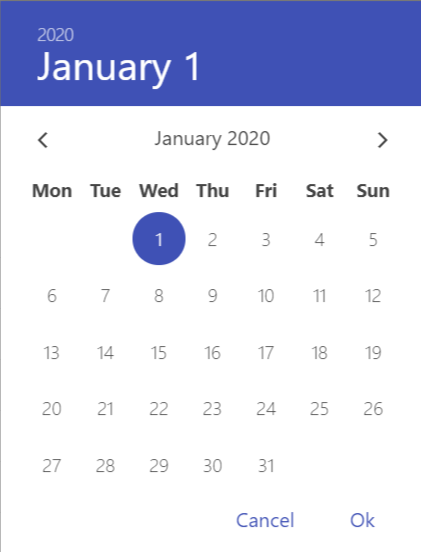
Далее необходимо выбрать вид отчета. В Платформе доступны 3 вида отчета:
- Количество обследованных пациентов
- Количество исследований ЭКГ
- Все пациенты
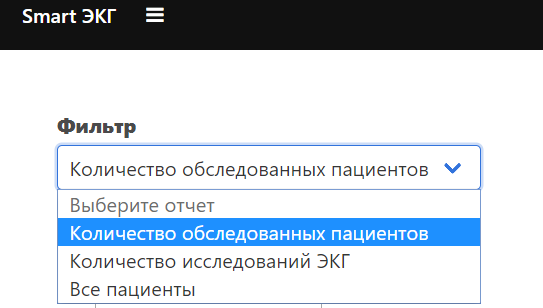
В отчете о количестве обследованных пациентов, предоставляется информация о количестве лиц, прошедших ЭКГ за выбранный период. Если пациент проходил ЭКГ множество раз, то он учитывается как одна единица. Количество детей и подростков высчитывается автоматически из возраста пациентов. Количество стационарных больных высчитывается при условии проставления галочки «стационар» при создании приёма ЭКГ по мере прохождения ЭКГ пациентами (п. 3.4).
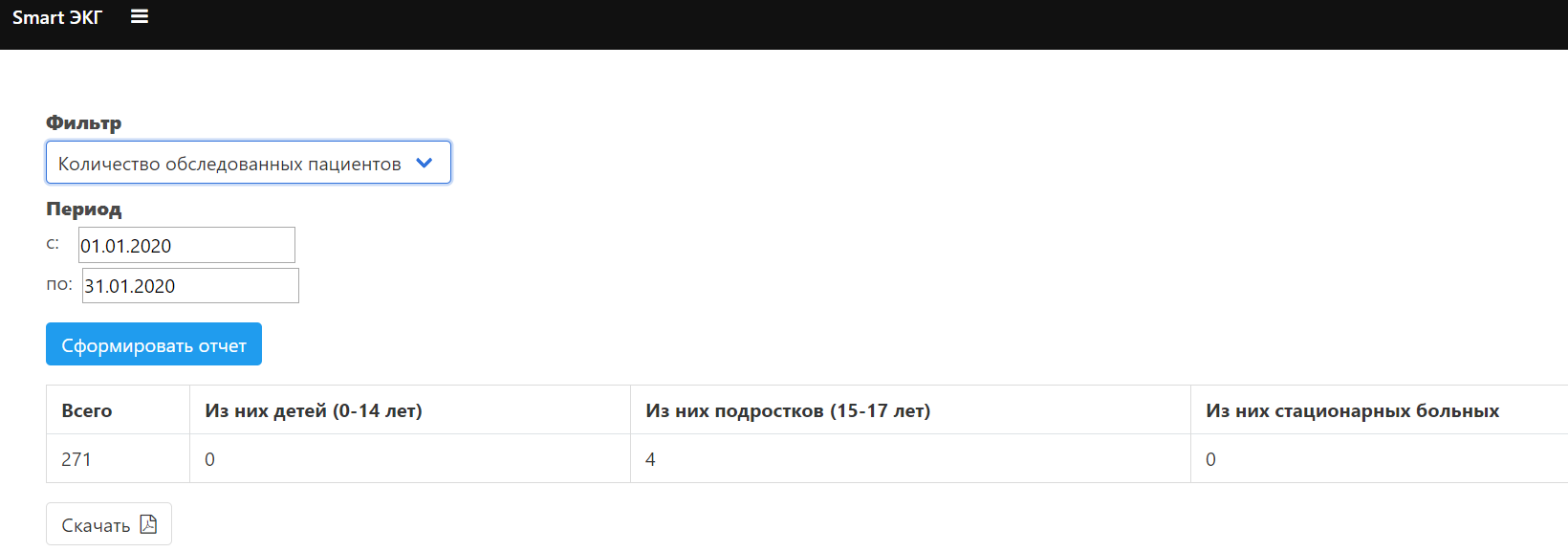
В отчете о количестве исследований ЭКГ отображается информация о количестве ЭКГ, проведенных за отчетный период. При прохождении одним пациентом ЭКГ несколько раз, в отчете учитывается все эти разы. Количество ЭКГ платных услуг и диспансерных пациентов, формируется при условии проставления галочки «Платные» при создании ЭКГ (п. 3.4).
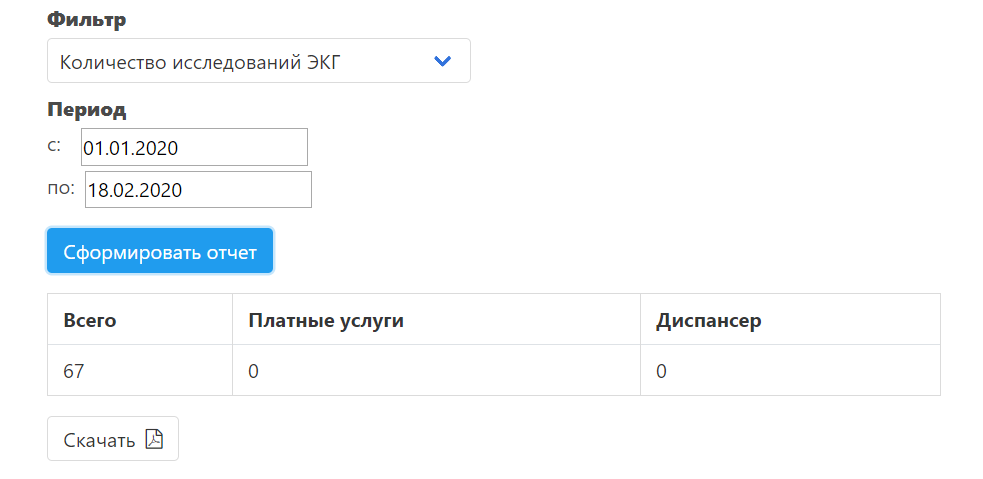
В отчете «Все пациенты» формируется перечень пациентов с ФИО, ИИН, датой посещения и статусом ЭКГ.
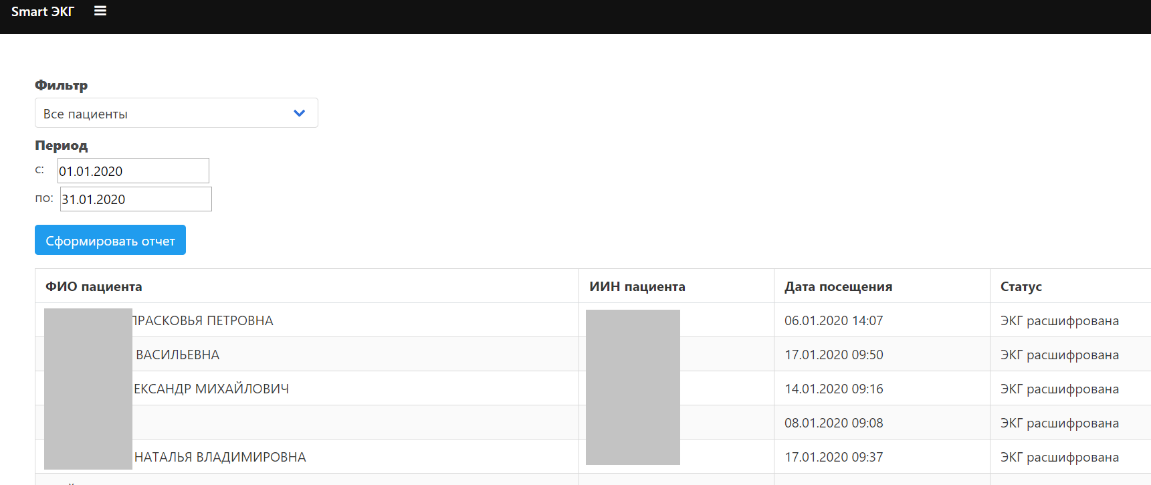
Все озвученные отчеты доступны формируются в виде PDF файла, загружаемого при нажатии кнопки «Скачать».
3.11 Интеграция с МИС
В случае наличия настроенной интеграции Платформы с МИС мед. организации, во вкладке «Новая ЭКГ» журнала ЭКГ, будут автоматически создаваться ЭКГ для пациентов, направленных с МИС. Для работы с данной ЭКГ необходимо:
- Нажать кнопку с троеточием в правой части соответствующей записи ЭКГ.
- Выбрать «Подробнее».
- Дополнить ЭКГ дополнительной информацией в случае необходимости.
- Начать съем сигнала Далее ЭКГ обрабатывается в обычном режиме. Преимуществами являются:
- Отсутствие необходимости набора информации об ЭКГ (ИИН, ФИО, Направляющий врач).
- Отсутствие необходимости печати результата, т.к. он возвращается в МИС направляющему врачу.
4 Решение проблем
Ниже приведена таблица возможных проблем и пути их решения.
- Проблема - Отсутствует направляющий врач в списке при создании ЭКГ. Решение - Обратиться к системному администратору для его внесения в список направляющего врача.
- Проблема - Некого выбрать в качестве врача, когда пациент отправлен не врачом (например в рамках проф. осмотров, призывов и др. мероприятий). Решение - Выбрать специально созданную запись. Для создания такой записи необходимо обратиться к системному администратору.
- Проблема - Съем ЭКГ не удается завершить. Решение - Проверить доступность Интернета. Обратиться к системному администратору
- Проблема - Не удается войти в Платформу. Решение - Проверить корректность вводимых учетных данных. Проверить раскладку. Обратиться к системному администратору
- Проблема - Содержимое страниц Платформы отображается не корректно. Решение - Нажать SHIFT+CTRL+R. Обратиться в тех. поддержку Платформы
- Проблема - Отчет формируется не корректно. Решение - Обратиться в тех. поддержку Платформы.
- Проблема - Сигнал от ЭКФ не отображается. Решение - Проверить подключение ЭКФ к компьютеру. Позвать системного администратора
- Проблема - Сигнал от ЭКФ отображается не корректно. Решение - Изменить настройки отображения. Обратиться в тех. поддержку.
- Проблема - Не возможно поменять учетные данные. Решение - Обратиться в тех. поддержку.
#5 Контакты Ниже представлены контактные данные технической поддержки..